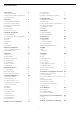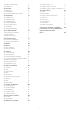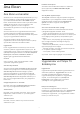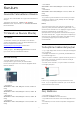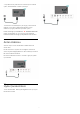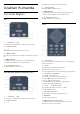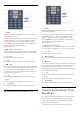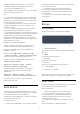operation manual
Table Of Contents
- İçindekiler
- 1 Ana Ekran
- 2 Kurulum
- 3 Uzaktan Kumanda
- 4 Açma ve Kapatma
- 5 Kanallar
- 6 Kanal Kurulumu
- 7 Cihazları Bağlama
- 8 Android TV'nizi bağlama
- 9 Uygulamalar
- 10 Internet
- 11 Hızlı Menü
- 12 Kaynaklar
- 13 Ağlar
- 14 Ayarlar
- 15 Videolar, Fotoğraflar ve Müzik
- 16 TV Rehberi
- 17 Kaydetme ve TV Duraklatma
- 18 Akıllı Telefonlar ve Tabletler
- 19 Oyunlar
- 20 Ambilight
- 21 Sık Kullanılanlar
- 22 Freeview Play
- 23 Netflix
- 24 Alexa
- 25 Yazılım
- 26 Teknik özellikler
- 27 Yardım ve Destek
- 28 Güvenlik ve Bakım
- 29 Kullanım Koşulları
- 30 Telif hakları
- 31 Üçüncü tarafların sağladığı hizmetlerle ve/veya yazılımlarla ilgili sorumluluk reddi
- Dizin
gelişmiş özellikleri kullanmak için TV ile uzaktan
kumandayı eşleştirmeniz (bağlamanız) gerekir.
TV kurulumuna başladığınızda, TV
sizden PAIR tuşuna uzun basmanızı ister, bu şekilde
eşleştirme işlemi yapılmış olur.
Not:
1 - Uzaktan kumanda eşleştirme moduna başarıyla
girdikten sonra, uzaktan kumandanın ön tarafındaki
mikrofonun çevresinde bulunan mavi LED gösterge
halkası yanıp sönmeye başlar.
2 - İşlemin başarılı olması için eşleştirme sırasında
uzaktan kumandanın TV'ye yakın tutulması (1 m
mesafede) gerekir.
3 - TV, tuşuna basıldığında sesli kontrol alanını
başlatmazsa eşleştirme başarısız olmuştur.
4 - Daha fazla talimatların yer aldığı kutlama mesajı
çok geç görünebileceğinden ve bu nedenle eşleştirme
işlemini olumsuz yönde etkileyebileceğinden,
eşleştirme moduna girilmeden önce set tamamen
çalıştırılana ve tüm arka plandaki işlemler başlatılana
kadar beklemeniz önerilir.
Eşleştirme veya tekrar eşleştirme
Uzaktan kumandayla eşleştirme kaybolursa TV'yi
uzaktan kumanda ile yeniden eşleştirebilirsiniz.
Eşleştirme için PAIR tuşuna uzun basabilirsiniz
(yaklaşık 3 saniye).
Alternatif olarak Ayarlar > Kablosuz ve ağlar
> Uzaktan kumanda > Uzaktan kumandayı eşleştir
bölümüne gidip ekrandaki talimatları izleyin.
Eşleştirme başarılı olduğunda bir mesaj görünür.
Uzaktan Kumanda Yazılımı
Ayarlar > Kablosuz ve ağlar > Uzaktan
kumanda > Uzaktan kumanda bilgisi
Uzaktan kumanda eşleştirildikten sonra geçerli
uzaktan kumanda yazılım sürümünü kontrol
edebilirsiniz.
Ayarlar > Kablosuz ve ağlar > Uzaktan
kumanda > Uzaktan kumanda yazılımını güncelle
Güncellemeler için mevcut uzaktan kumanda
yazılımını kontrol edin.
3.3
Sesli Arama
Yalnızca sesinizi kullanarak internette video, müzik
veya başka herhangi bir içerik arayabilirsiniz. Uzaktan
kumandadaki mikrofona konuşabilirsiniz.
Sesli aramayı kullanmadan önce uzaktan kumandayı
TV ile eşleştirmeniz gerekir.
Sesi kullanmak için...
1 - Uzaktan kumandadaki tuşuna basın. Uzaktan
kumanda üzerindeki mavi ışık yanar ve arama alanı
açılır; mikrofon etkindir.
2 - Aradığınız öğeyi net bir telaffuzla söyleyin.
Mikrofon kapanmadan önce 10 saniye boyunca
konuşabilirsiniz. Sonuçların görüntülenmesi biraz
zaman alabilir.
3 - Arama sonuçları listesinde istediğiniz öğeyi
seçebilirsiniz.
3.4
Klavye
Genel Bilgiler
Qwerty/Azerty klavye hakkında genel bilgiler
1 - Azerty karakterleri
Klavye düzeni Azerty olarak ayarlandığında karakter
konumu.
2 - Sil
Giriş karakterlerini silmek için.
3 - Shift
Büyük harf yazmak için.
4 - Fn tuşu
Rakam ya da noktalama işareti girmek için.
5 - Ara çubuğu
6 - Gezinme ve Tamam
Not: Uzaktan kumanda klavyesini kullanmadan önce
uzaktan kumandayı TV ile eşleştirmeniz gerekir.
Metin Yazma
Uzaktan kumandanın arkasındaki klavye ile ekrandaki
tüm metin alanlarına metin girebilirsiniz.
Metin yazmak için…
1 - Henüz seçili değilse bir metin alanını seçin.
2 - Klavye tuşlarını etkinleştirmek için uzaktan
kumanda klavyesini yukarı bakacak şekilde tutun.
Uzaktan kumandayı iki elinizle tutun ve iki baş
parmağınızla yazı yazın.
3 - Ekran klavyesini gizlemek için Geri tuşuna
basın.
Metni onaylamak için OK tuşuna basın.
10